win10自带杀毒软件如何打开 win10自带杀毒软件在哪里开启
更新时间:2023-03-10 14:50:29作者:runxin
在日常运行win10电脑的过程中,由于微软系统自带的杀毒软件会默认自动开启的缘故,因此能够更好的保护电脑运行的安全,不过有些用户安装的win10系统中杀毒软件却没有打开,对此win10自带杀毒软件在哪里开启呢?下面小编就给大家打开win10自带杀毒软件打开设置方法。
具体方法:
1、按下Windows+R组合键,弹出“运行”。
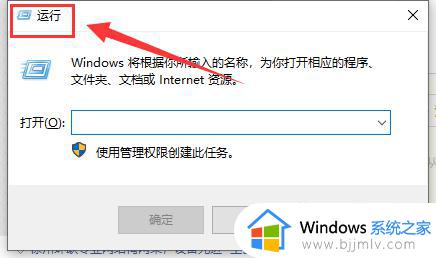
2、在运行框中输入“gpedit.msc”,点击确定。
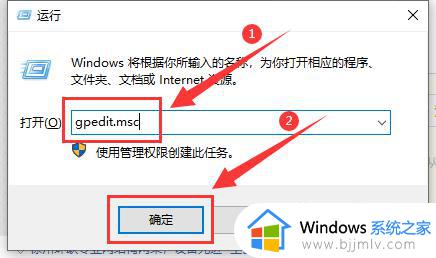
3、打开组策略,从左侧栏目依次点击“计算机配置”-“管理模板”-“Windows组件”。
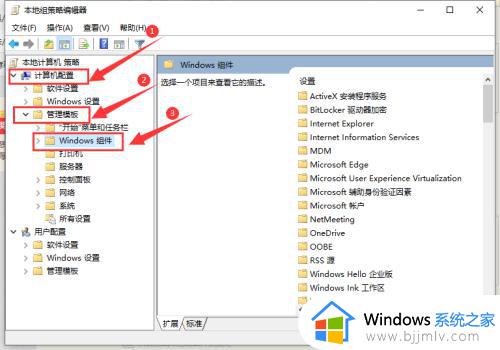
4、双击“关闭windows defender”选项。
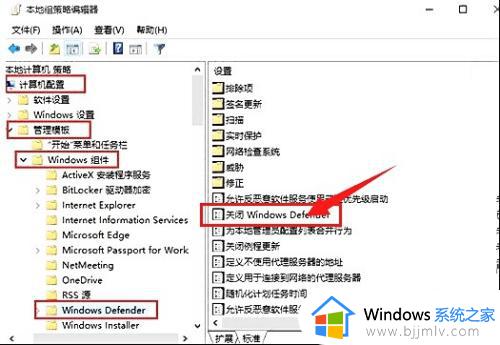
5、改为“未配置”再点击“确定”,即可打开win10系统自带的杀毒软件了。
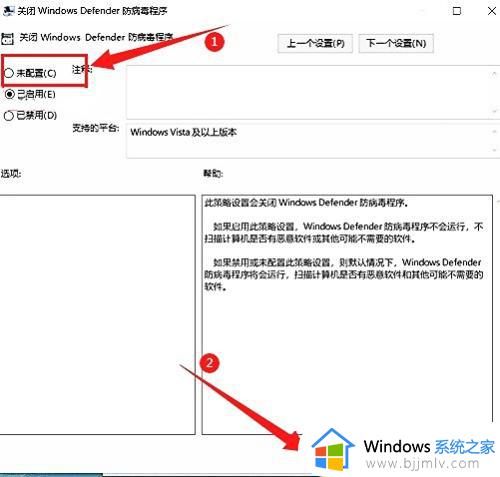
以上就是小编给大家讲解的win10自带杀毒软件开启设置方法了,还有不清楚的用户就可以参考一下小编的步骤进行操作,希望能够对大家有所帮助。
win10自带杀毒软件如何打开 win10自带杀毒软件在哪里开启相关教程
- windows10自带杀毒软件在哪里打开_window10自带的杀毒软件如何打开
- win10可以不装杀毒软件吗?win10自带杀毒软件在哪里开启
- win10的自带杀毒软件在哪 win10电脑自带的杀毒软件在哪里
- win10杀毒软件在哪里关闭?如何关闭win10自带杀毒软件
- 如何关掉win10自带杀毒软件 怎样关闭win10自带的杀毒软件
- 怎样关闭win10自带的杀毒软件 如何关掉win10自带的杀毒软件
- win10自带杀毒软件如何关闭 win10自带杀毒软件关闭运行方法
- win10自带的杀毒软件怎么关 win10自带杀毒软件关闭方法
- 如何关闭win10自带杀毒软件 windows10自带杀毒软件的关闭方法
- win10自带杀毒软件怎么卸载 win10自带的杀毒软件卸载方法
- win10如何看是否激活成功?怎么看win10是否激活状态
- win10怎么调语言设置 win10语言设置教程
- win10如何开启数据执行保护模式 win10怎么打开数据执行保护功能
- windows10怎么改文件属性 win10如何修改文件属性
- win10网络适配器驱动未检测到怎么办 win10未检测网络适配器的驱动程序处理方法
- win10的快速启动关闭设置方法 win10系统的快速启动怎么关闭
热门推荐
win10系统教程推荐
- 1 windows10怎么改名字 如何更改Windows10用户名
- 2 win10如何扩大c盘容量 win10怎么扩大c盘空间
- 3 windows10怎么改壁纸 更改win10桌面背景的步骤
- 4 win10显示扬声器未接入设备怎么办 win10电脑显示扬声器未接入处理方法
- 5 win10新建文件夹不见了怎么办 win10系统新建文件夹没有处理方法
- 6 windows10怎么不让电脑锁屏 win10系统如何彻底关掉自动锁屏
- 7 win10无线投屏搜索不到电视怎么办 win10无线投屏搜索不到电视如何处理
- 8 win10怎么备份磁盘的所有东西?win10如何备份磁盘文件数据
- 9 win10怎么把麦克风声音调大 win10如何把麦克风音量调大
- 10 win10看硬盘信息怎么查询 win10在哪里看硬盘信息
win10系统推荐